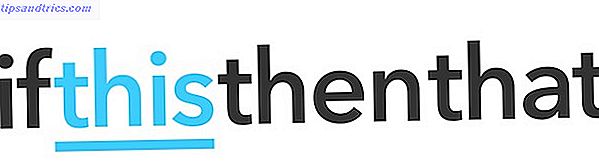Quase todas as distribuições populares do Linux usam o GNU GRU Unified Bootloader (GRUB) como o bootloader de escolha atualmente. Se você tem experimentado com várias distribuições, você deve ter visto que algumas delas têm uma imagem de fundo para o GRUB e algumas (como o Ubuntu) não.
Quase todas as distribuições populares do Linux usam o GNU GRU Unified Bootloader (GRUB) como o bootloader de escolha atualmente. Se você tem experimentado com várias distribuições, você deve ter visto que algumas delas têm uma imagem de fundo para o GRUB e algumas (como o Ubuntu) não.
Se, como eu, o fundo preto padrão do menu do GRUB parecer chato para você ou se você quiser mudar o cenário padrão para algo de sua escolha, como a foto de sua namorada, por exemplo, então acompanhe!
Nós vamos usar:
- Uma imagem da foto que você deseja usar como fundo
- GIMP
- Um editor de texto
Passos
Primeiro, abra a imagem que você deseja usar como pano de fundo no GIMP. Existem algumas coisas que você deve ter em mente ao escolher uma imagem para uma tarefa como essa. Você deve ter em mente que quando o menu GRUB é exibido, seu sistema tem recursos gráficos limitados. Portanto, não escolha uma imagem muito grande ou muito alta. Uma foto ou imagem de proporção de 4: 3 normal funcionaria bem.
Também não é algo que tenhamos de reduzir cores (para apenas 14 para ser preciso), então, novamente, não escolha algo com gradientes, ou bordas suaves ou tons variados de uma única cor, porque tudo isso parecerá abrupto quando terminarmos a edição. para fazê-lo funcionar com o GRUB.
Quando a imagem estiver aberta no GIMP, vá para Image> Scale Image . Na caixa de diálogo que aparece, digite 640 para a largura, a altura seria automaticamente reduzida para 480 (se for definida para restringir a proporção e se você escolher a imagem com o tamanho correto). Quando estiver satisfeito, clique em "Escala". A imagem será agora dimensionada para 640 x 480, o que é perfeito para as nossas necessidades.
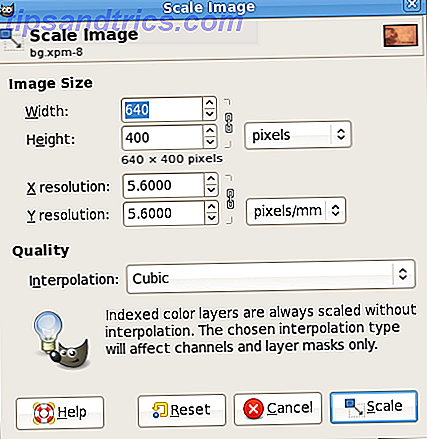
Em seguida, vá para Image> Mode> Indexed . Marque a opção 'gerar paleta ideal' se ainda não estiver marcada e digite '14' na caixa 'Número máximo de cores'. Deixe o pontilhamento de cor em nenhum. Clique em "converter" e você verá que sua imagem perde algumas cores e parece um pouco fora de lugar. Se for demais para você, talvez você deva tentar em uma imagem diferente. É tudo sobre o que você gostaria de ver! Se parece bom, então estamos quase terminando.
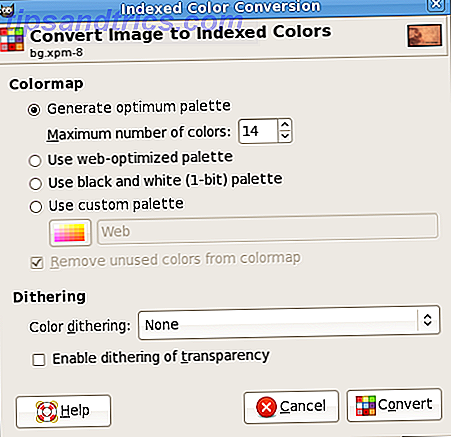
Clique em Arquivo> Salvar e salve a imagem como um arquivo xpm. Além disso, use o gzip ~ / background.xpm (supondo que você o salvou como background.xpm no seu diretório pessoal) para criar um arquivo background.xpm.gz. Você também pode usar o File Roller para realizar a tarefa, contanto que você obtenha background.xpm.gz
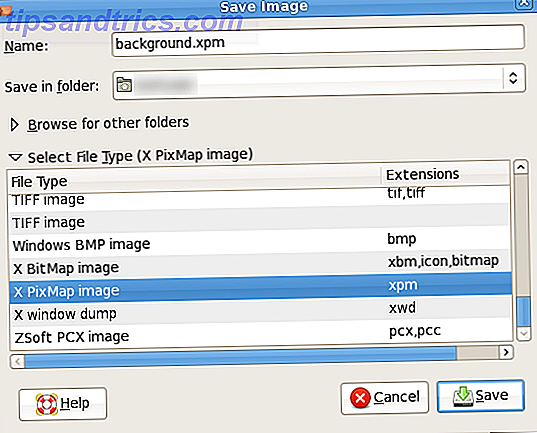
Agora, para a parte final, precisamos dizer ao GRUB para usar a obra-prima que você acabou de criar como plano de fundo. Como agora você sabe como criar os fundos para o GRUB, é melhor criar um diretório dedicado para armazená-los. Digite rapidamente o seguinte conjunto de comandos:
sudo mkdir / boot / grub / backgrounds /
sudo mv ~ / background.xpm.gz / boot / grub / backgrounds /
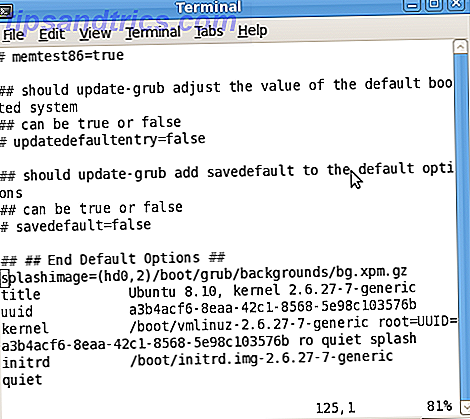
Por fim, edite o arquivo do menu de inicialização para informar ao GRUB sobre a localização de sua (s) obra (s) mestre (s). Você precisará editar o arquivo /boot/menu.lst. Faça o seguinte:
sudo vi /boot/grub/menu.lst (ou “gksu gedit /boot/grub/menu.lst” se você preferir GUI)
Role para baixo ou encontre a linha que diz 'End Default Options'. Apenas ao lado desta linha e antes dos parágrafos começarem, você precisa inserir a seguinte linha
splashimage = XXXXXX / boot / grub / backgrounds / background.xpm.gz
substitua XXXXXX pela sua partição raiz. Se tudo correu bem, você deve ver o fundo na próxima vez que você inicializar.
Lá vai você, seu próprio splashimage GRUB personalizado. Você também pode encontrar splashimages prontos no gnome-look e em outros lugares.
Deixe-me saber nos comentários se você tiver algumas perguntas. Ah, e não se esqueça de nos mostrar o que você está usando como um splashimage para o menu GRUB em sua máquina.